Ecommerce Pro / Ver órdenes
Generar guía desde Ecommerce Pro
Tabla de Contenido
Generar una guía de envío desde Ecommerce Pro es un proceso sencillo que te permitirá gestionar tus envíos de forma y eficiente. Sigue los pasos a continuación para asegurarte de que todos los datos sean correctos y tu paquete llegue a su destino sin inconvenientes.
Pasos para generar una guía
1. Ingresa a Envia.com
2. Dirígete a Ecommerce Pro > Ver Órdenes
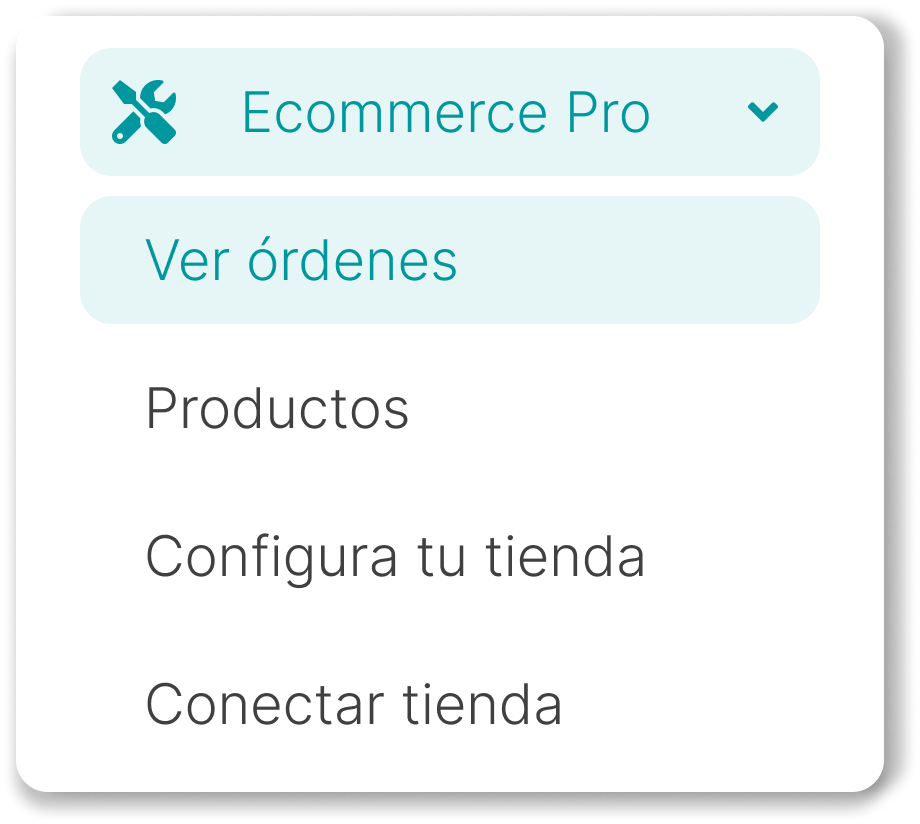
3. Revisa tus ordenes y verifica los siguientes datos;
- Dirección de Origen: Confirma que la dirección de origen esté correcta
- Paquete asignado: Verifica que el paquete asignado sea al adecuado
- Si necesitas hacer cambios, selecciona la orden y haz clic en Modificar paquete o Modificar origen
4. Encuentra la orden para la cual deseas generar la guía. Haz clic en el botón Cotizar y selecciona el servicio de envío que mejor se adapte a tus necesidades
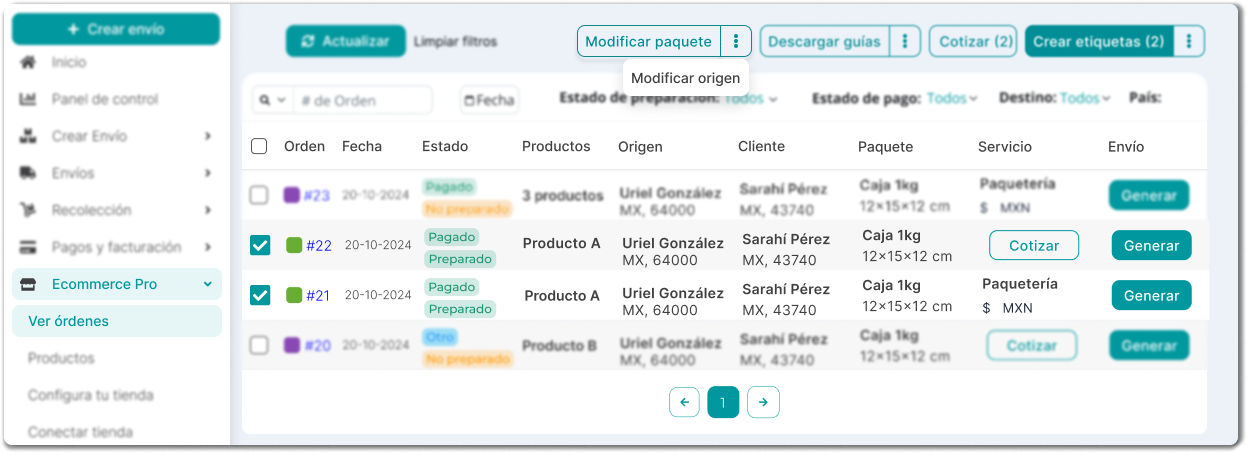
5. Una vez seleccionado el servicio, haz clic en Generar y revisa que toda la información esté correcta:
- Dirección de destino.
- Datos del paquete:
- Dimensiones (largo, ancho, alto) y peso (kg).
- Valor declarado (opcional). Indica el valor real del producto en el paquete.
- Seguro (opcional). Si decides agregarlo, coloca un monto igual al valor declarado para mayor cobertura.
- Productos dentro del paquete
- Servicio y costo de envío. Revisa el servicio seleccionado y el costo correspondiente.
- Opciones de envío:
- Programar un recolección, si deseas que se recoja tu paquete. (Más información sobre recolecciones).
- Buscar sucursales cerca, si prefieres puedes dejar tu paquete en una sucursal cercana.
- Opciones de envío:
6. Haz clic en Generar guía para finalizar el proceso
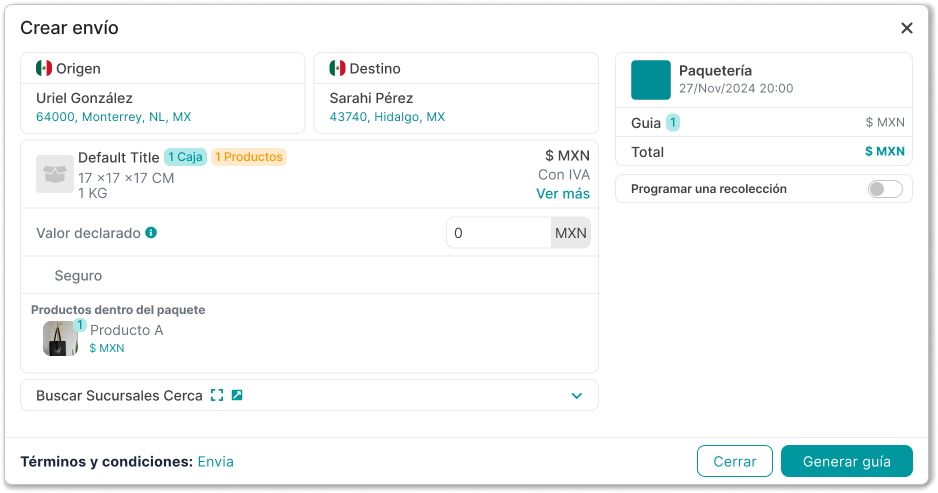
Pasos después de generar la guía
- Descargar tu guía en formato PDF
- Imprime el PDF y pégalo de manera visible en el paquete
- Ve a la sección Mis envíos para monitorear el estado de tu envío en todo momento
Importante. Asegúrate de tener saldo suficiente en tu cuenta para poder generar guías.
¿Te fue útil este recurso?